În timpul boot-up-ului BIOS, vi se va cere să intrați în gestionarea controlerului propriu-zis.
Pentru aceasta, apăsați combinația Ctrl + H:
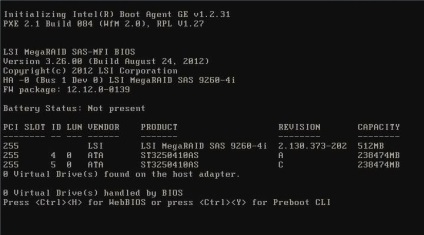
În fereastra următoare se propune alegerea adaptoarelor (dacă există mai multe) pe care le vom configura.
Aici este singur:
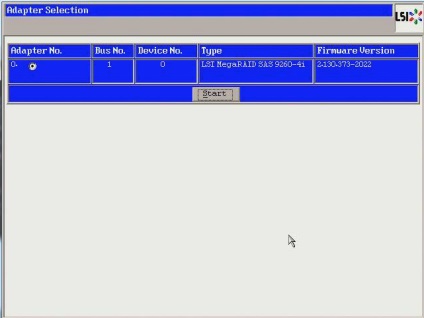
Apoi, ajungem la fereastra principală a configuratorului.
Pentru a configura RAID - faceți clic pe Expertul de configurare:
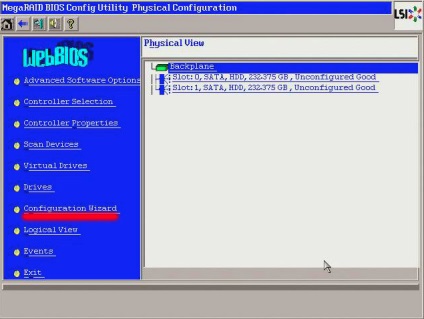
În fereastra următoare suntem rugați să alegeți - ce trebuie făcut exact:
Clear Configuration - ștergeți configurația existentă;
Configurație nouă - ștergeți una dintre cele existente și creați o nouă configurație în schimb; toate datele vor fi pierdute;
Adăugați Configurație - salvați configurația anterioară și apoi adăugați una nouă, dar datele nu vor fi pierdute.
Deoarece exemplul analizează instalarea pe noul server, selectați Configurație nouă:
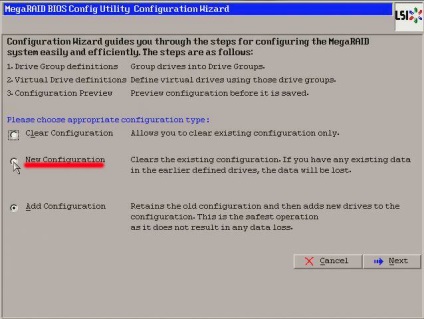
Acum suntem rugați să confirmăm operația - să ștergem cea veche și să creăm o nouă configurație și un dispozitiv virtual.
Încă o dată, avertizați că toate datele vor fi pierdute:
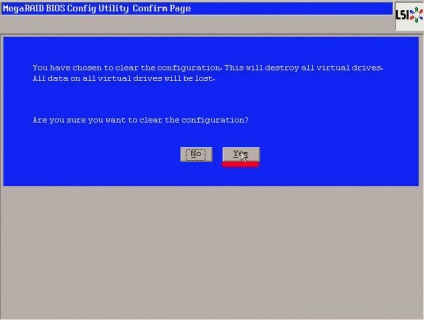
În fereastra următoare, selectați Configurare automată. câmpul Redundanță ("redundanță") nu poate fi atins:
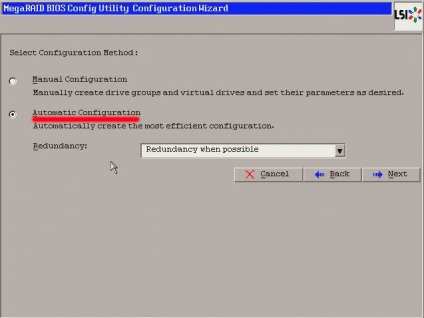
Verificăm configurația creată: pe dispozitivele fizice din stânga, pe partea dreaptă - hard diskul virtual:
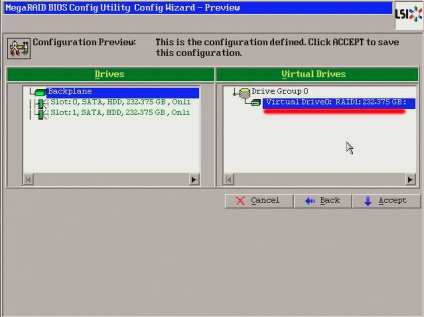
Din nou, confirmarea cererilor și, din nou, faceți clic pe Da:
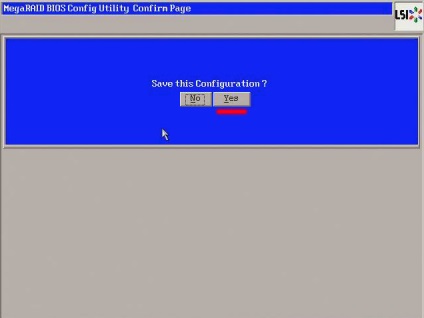
Și din nou avertismentul că toate datele vor fi distruse - faceți clic din nou pe Da:
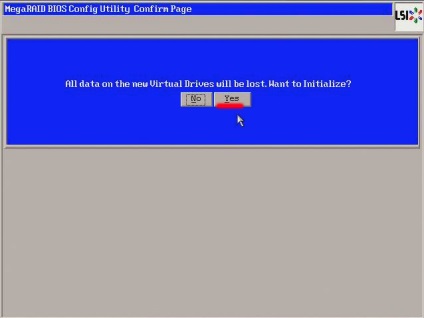
Apoi, inițializarea noului dispozitiv este efectuată, trece foarte repede:
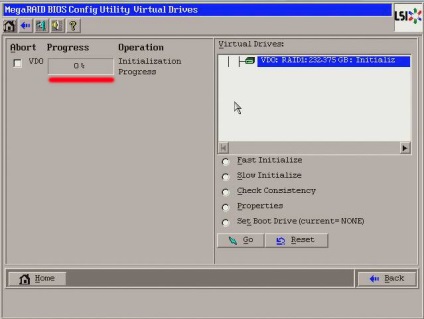
După terminarea procesului de inițializare, puteți apăsa pe Acasă:
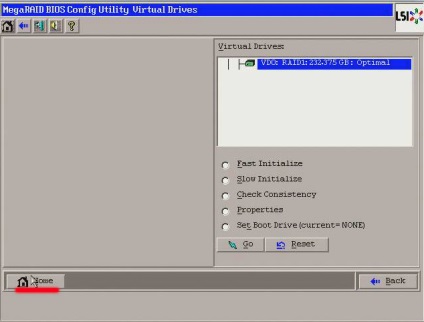
Fiți atenți la partea dreaptă a ferestrei - și comparați-o cu cea de-a treia captură de ecran din articol - acum avem Drive Group și Virtual Drive.
Faceți clic pe Ieșire:
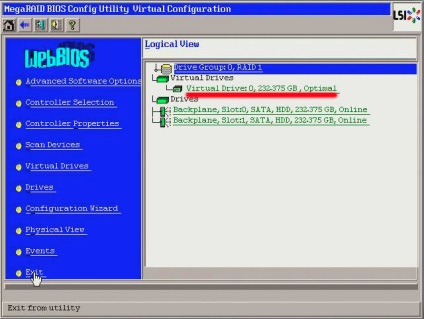
Confirmăm finalizarea lucrului cu configuratorul LSI MegaRAID SAS-9260-4i. faceți clic pe Da
Configurarea controlerului este completă, puteți reporni serverul și puteți începe instalarea sistemului de operare.
În timpul următorului boot, acordați atenție listei de dispozitive - și aici vedem noul nostru Virtual Drive și schema acestuia - RAID1:
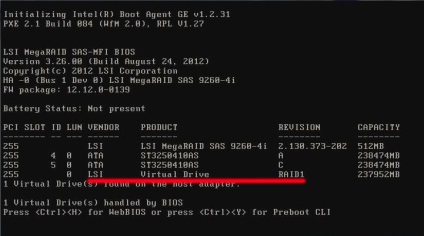
Eroare "ESXi Apelați HostServiceSystem.Start pentru service objectSystem"
Articole similare
-
Configurarea raid1 pe un controler raid lsi megaraid, rtfm linux, devops și administrarea sistemului
Trimiteți-le prietenilor: